Ahora has aprendido los fundamentos y estás listo para sumergirte en un proyecto emocionante. El objetivo de este tutoriales guiarte a través del proceso de creación de una tarjeta de visitadoble cara en Adobe InDesign. No solo experimentarás el uso de InDesign, sino también cómo ajustar fundamentos como márgenes, sangrado y configuraciones de página. ¡Comencemos de inmediato!
Principales conclusiones
- Las configuraciones correctas en el diálogo de nuevo documento son cruciales para un documento bien estructurado.
- El sangrado y los márgenes de seguridad son importantes para obtener resultados óptimos de impresión.
- Los cambios en documentos existentes son posibles en cualquier momento sin necesidad de crear nuevos documentos.
Guía paso a paso
Para crearun nuevo archivo para tu tarjeta de visita de doble cara, sigue estos pasos:
Paso 1: Crear documento
Para crear un nuevo documento, presiona la combinación de teclas Control + N (o Command + N en Mac). Esto abrirá el diálogo de nuevo documento, que sirve como primer punto de referencia para tus configuraciones. Aquí tienes la opción de definir el formato y la cantidad de páginas. Selecciona 85 mm de ancho y 55 mm de alto, que corresponde al formato estándar para tarjetas de visita. Establece el número de páginas en 4 para diseñar una tarjeta de doble cara. Activa la casilla para páginas dobles.
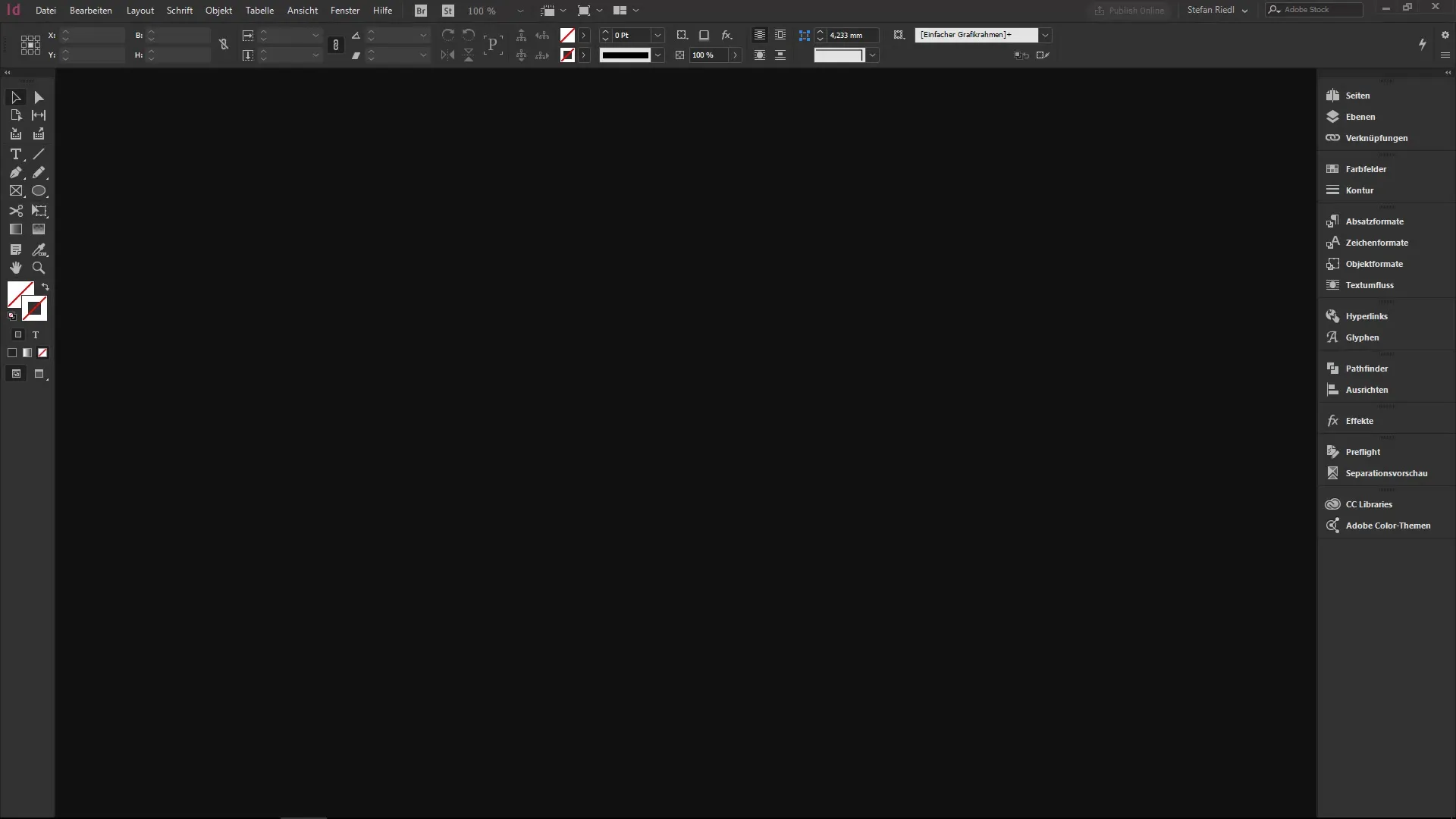
Paso 2: Diagrama y diseño
El diseño de tu tarjeta de visita necesita márgenes claros y sangrado. Establece los márgenes en 3 mm para crear una pequeña zona de seguridad. Estos márgenes son cruciales al imprimir una tarjeta limpia y de aspecto profesional. Del mismo modo, es importante configurar el sangrado en 3 mm. Más adelante descubrirás por qué este paso es tan importante.
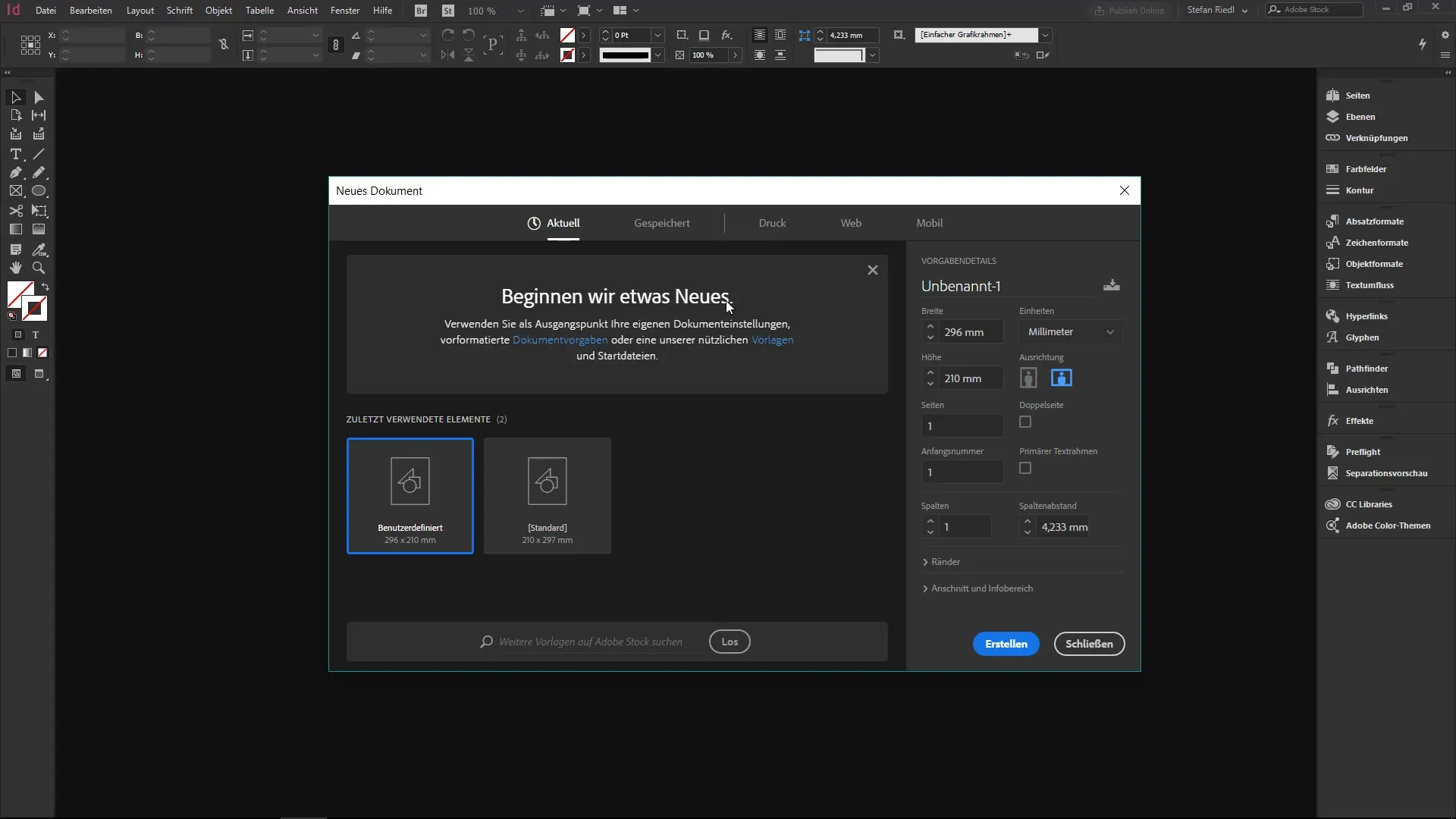
Paso 3: Guardar documento
Hay una opción para guardar tus configuraciones como una plantilla. Nómbrala, por ejemplo, "Tarjeta de visita a cuatro lados". Esta función es especialmente útil si deseas crear diseños similares regularmente. De esta manera, ahorras tiempo en tus proyectos futuros.
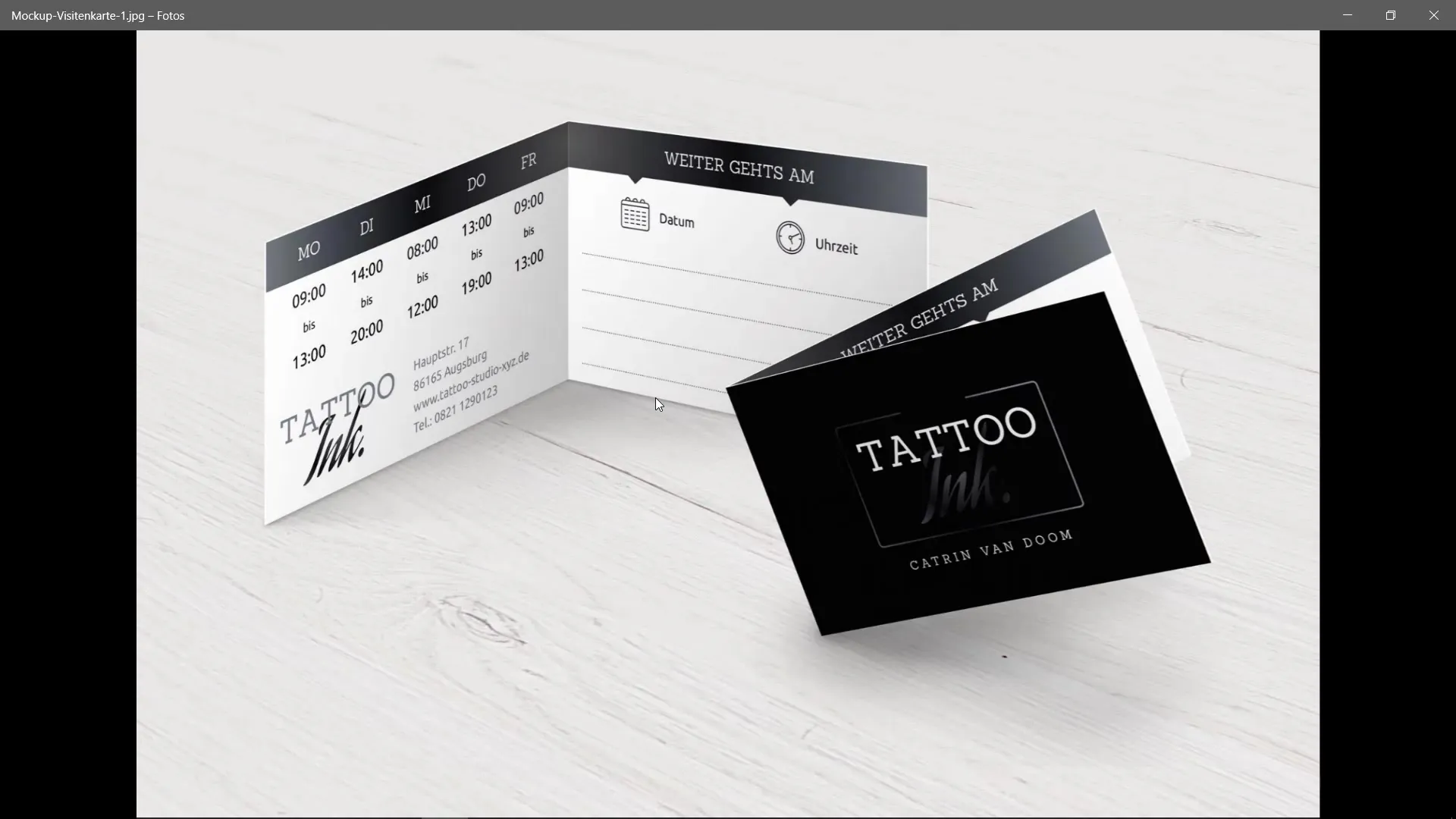
Paso 4: Verificar el orden de las páginas
Después de haber creado tu documento, podría suceder que el orden de las páginas no sea ideal. Las páginas dobles podrían mostrarse de manera fluida, lo cual necesitas ajustar. Ve al panel de páginas, accesible a través del menú Ventana. Aquí puedes cambiar el orden de las páginas para que coincida con las páginas dobles.
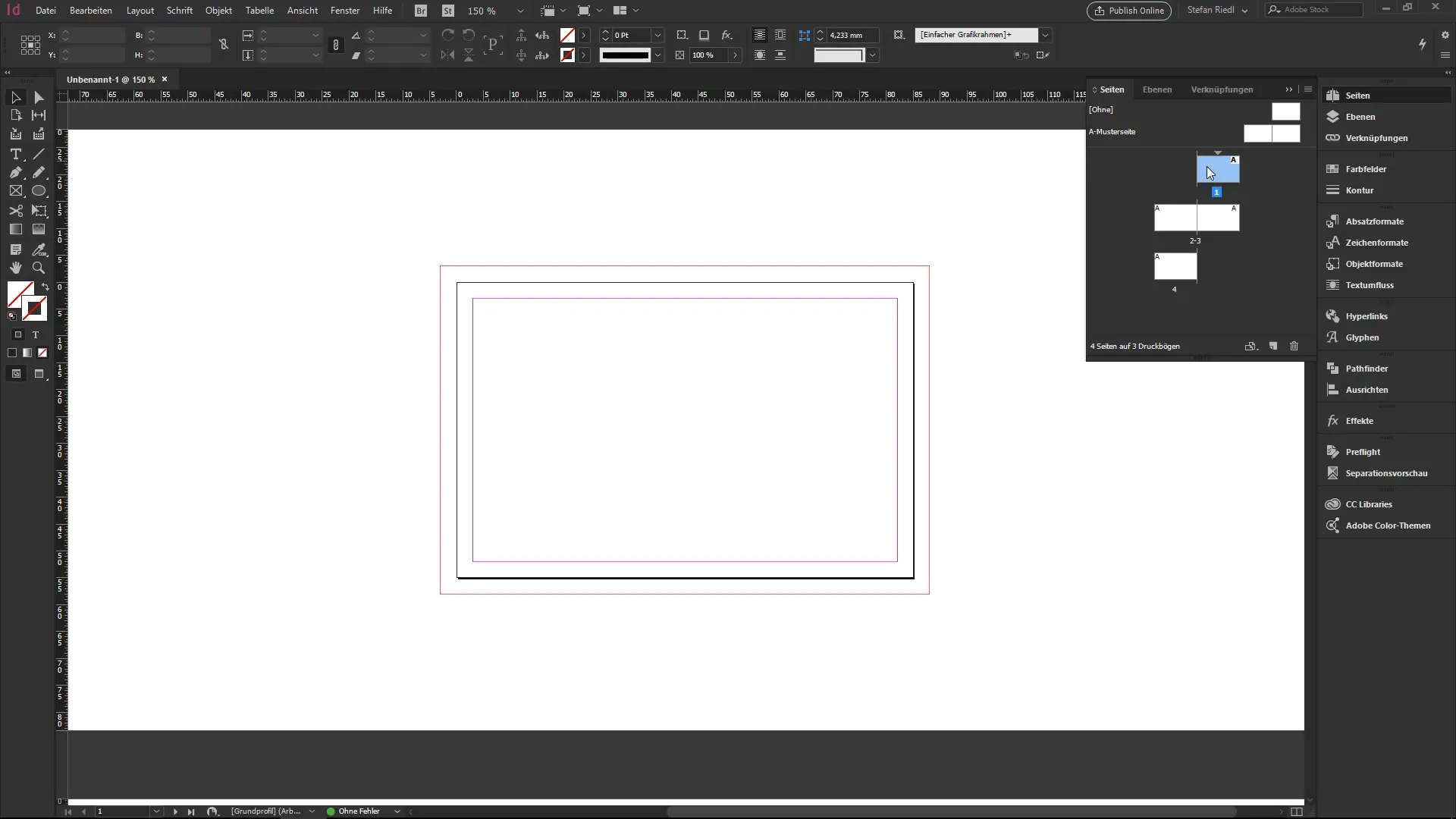
Paso 5: Editar márgenes y sangrado en el diseño
Si cometiste un error en la configuración, puedes ajustar las configuraciones yendo a Diseño y luego a Márgenes y columnas. Aquí puedes editar los márgenes y también las columnas de tu documento. Asegúrate de mantenerte en la función de vista previa para ver los cambios en tiempo real.
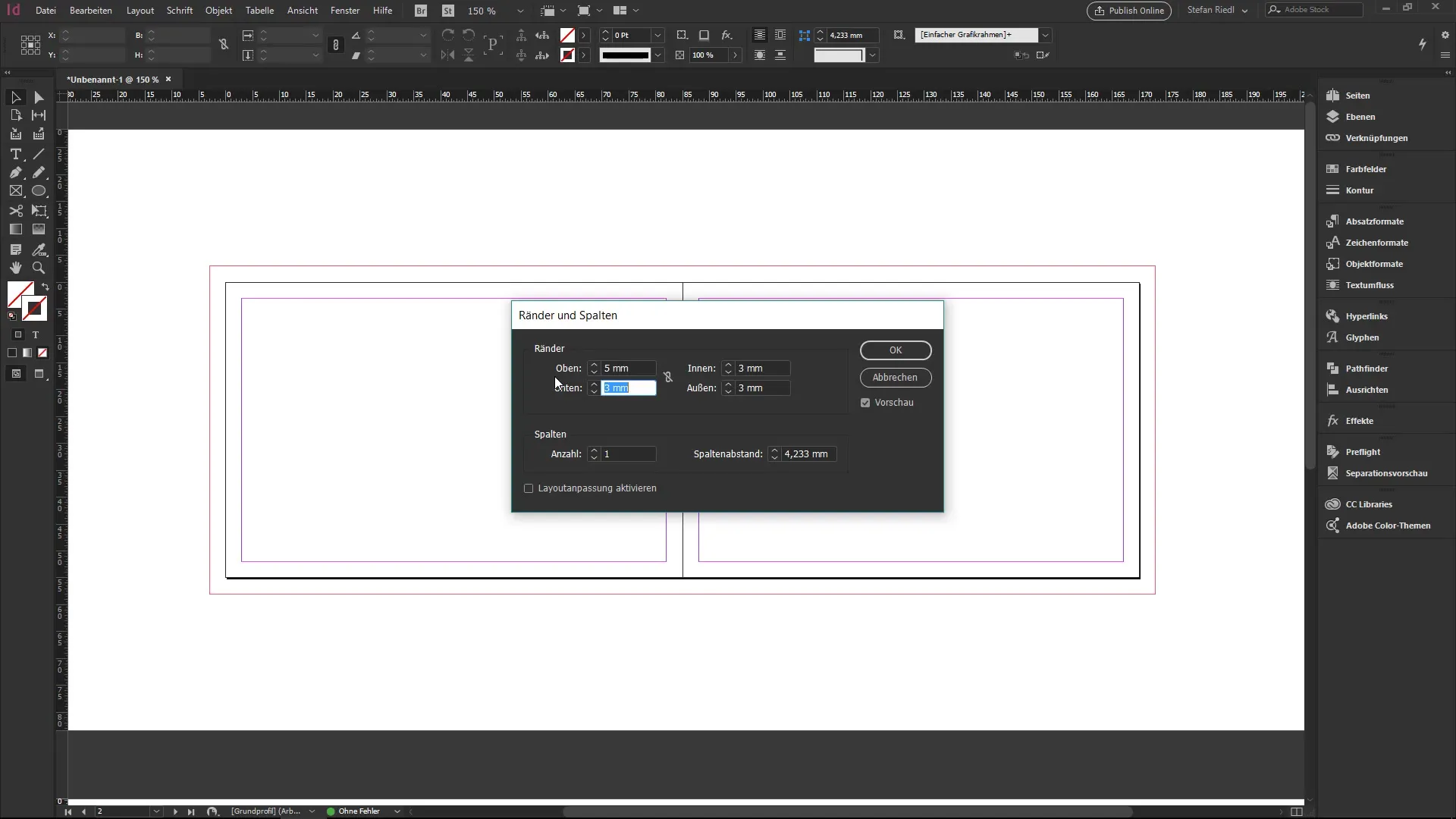
Paso 6: Configurar sangrado y área de información
Para asegurarte de que tu diseño se vea profesional, necesitas ajustar el sangrado y el área de información. Ve a Configurar documento. Aquí puedes revisar y ajustar las configuraciones de sangrado. Estas son cruciales para evitar que al recortar tus tarjetas de visita queden bordes blancos (desbordes).
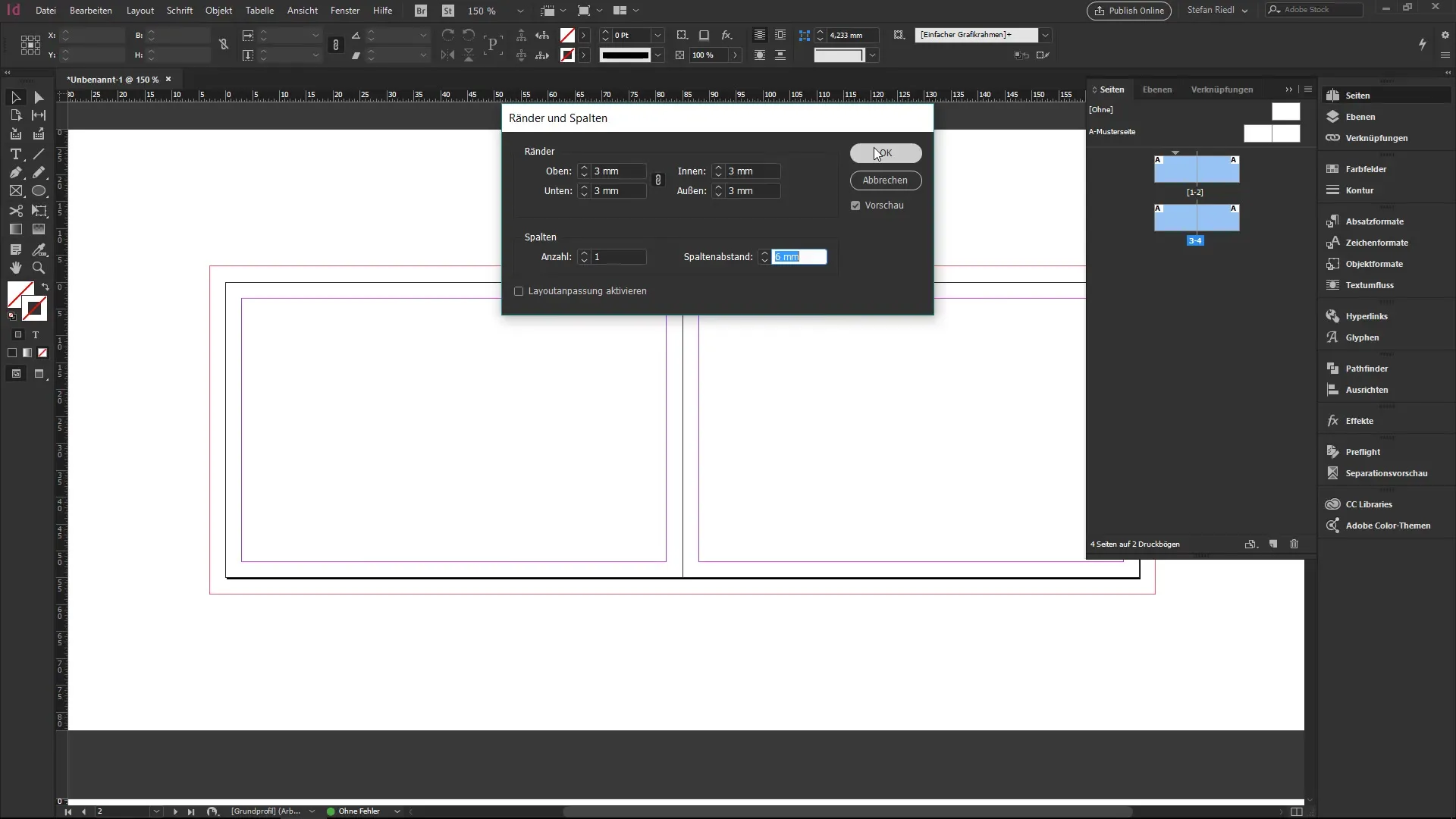
Paso 7: Colocar elementos
Ahora puedes comenzar a diseñar tu tarjeta de visita. Usa la herramienta de rectángulo para crear formas y colóralas en consecuencia. Recuerda colocar todos los elementos importantes dentro de los márgenes para asegurarte de que todo se presente perfectamente.
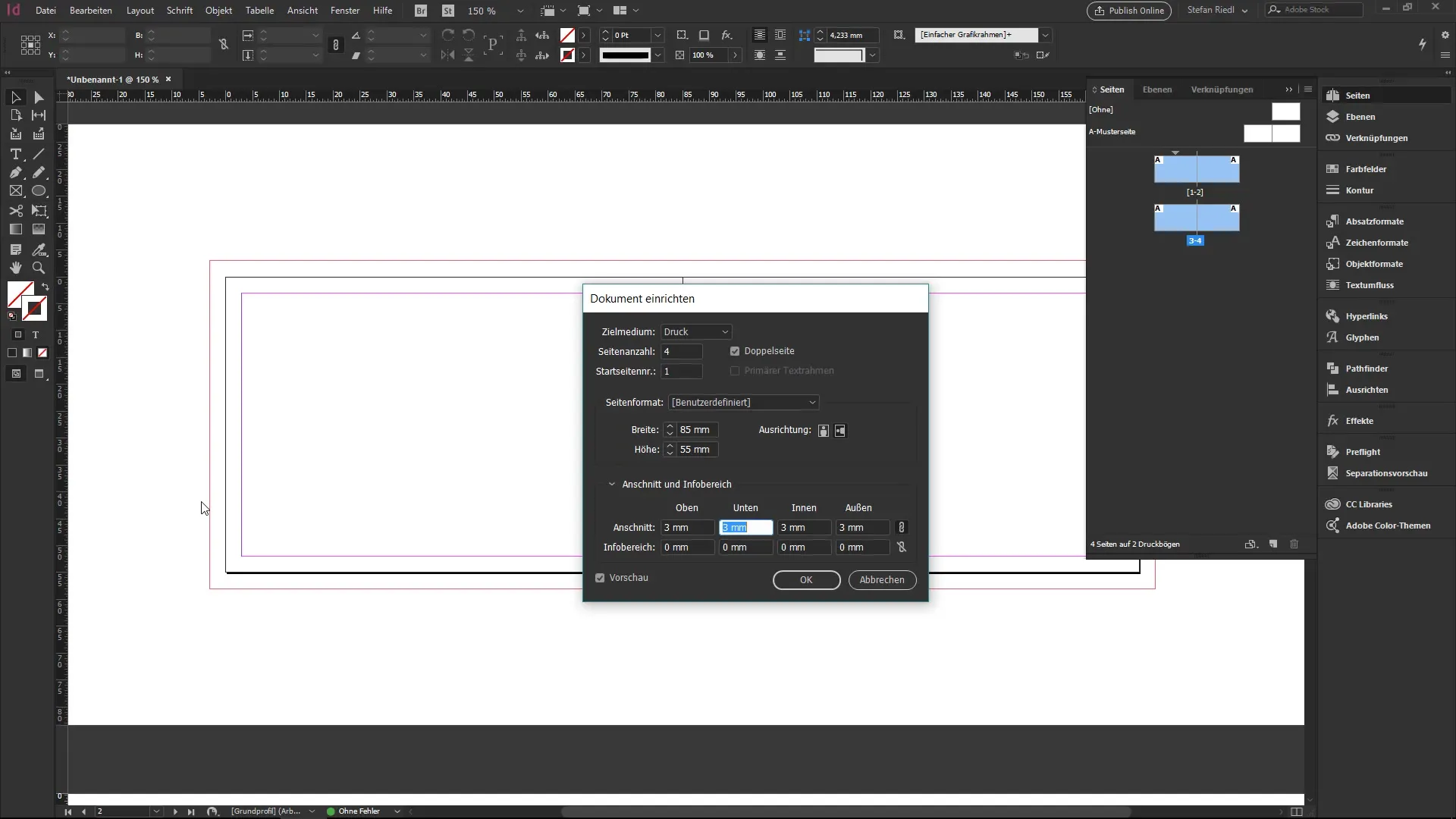
Paso 8: Guardar y exportar
Antes de exportar tu documento, guarda tu progreso regularmente. Ve a Archivo y luego a Guardar como, para asegurarte de que tu trabajo no se pierda. Cuando estés satisfecho con el diseño, puedes exportar el documento para impresión yendo a Archivo y luego a Exportar.
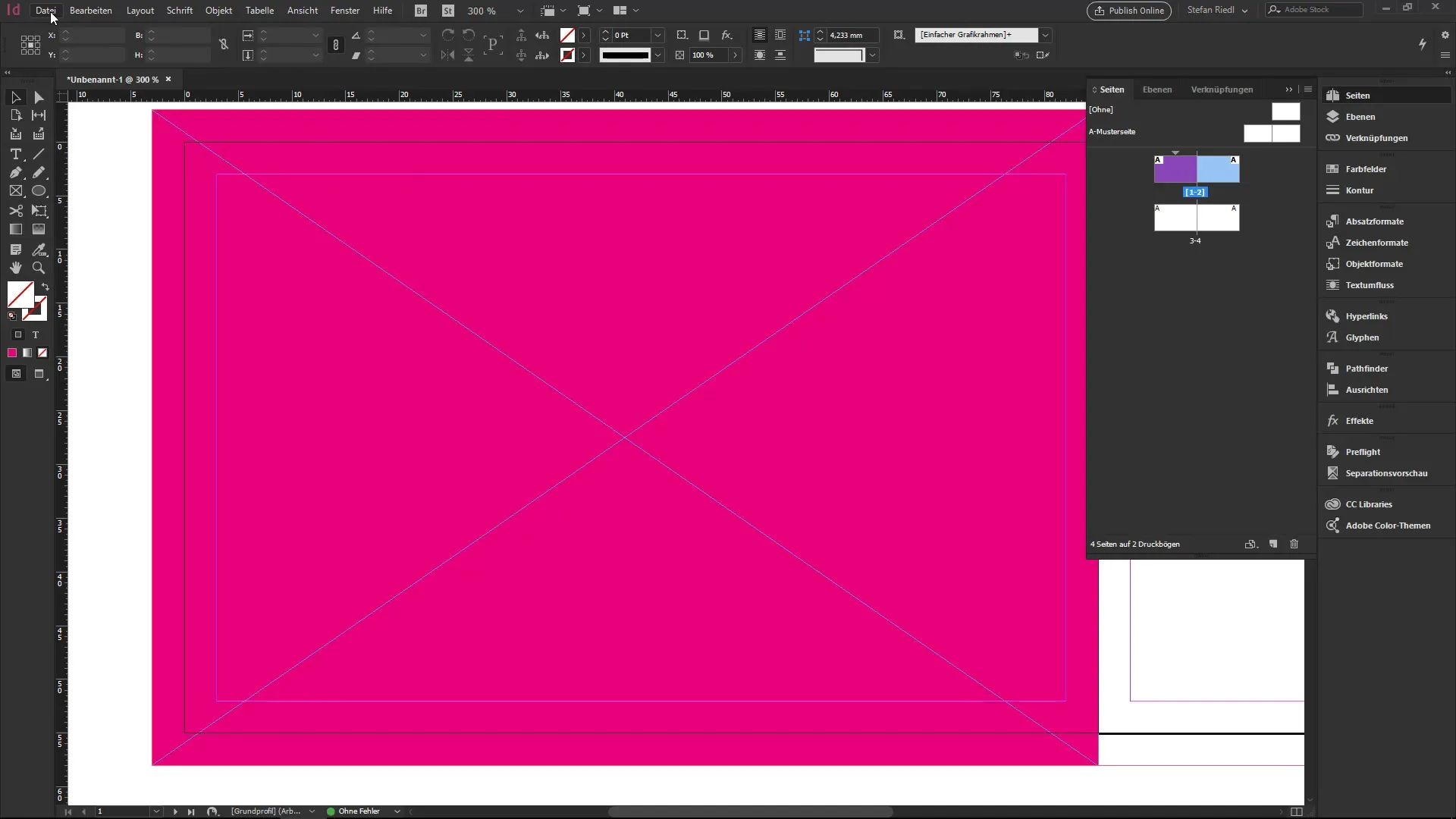
Resumen - InDesign paso a paso: Crear tarjeta de visita
En este tutorial has aprendido cómo diseñar una tarjeta de visita de doble cara con Adobe InDesign. Desde las configuraciones básicas en el diálogo de nuevo documento hasta la adaptación de márgenes y sangrado, hasta el proceso de diseño. Recuerda que puedes realizar ajustes en cualquier momento para optimizar tu documento.
Preguntas frecuentes
¿Cómo abro un nuevo documento en InDesign?Abres un nuevo documento presionando Control + N (o Command + N en Mac).
¿Cuál es el formato estándar para tarjetas de visita?El estándar para tarjetas de visita es 85 mm de ancho y 55 mm de alto.
¿Qué es el sangrado y por qué es importante?El sangrado es un área que se extiende más allá del borde para evitar que al recortar queden bordes blancos (desbordes).
¿Puedo cambiar las configuraciones de un documento más tarde?Sí, puedes cambiar las configuraciones de un documento en cualquier momento sin necesidad de crear un nuevo documento.
¿Cómo guardo una plantilla en InDesign?Guardas una plantilla ajustando tus configuraciones y luego dándole un nombre al guardarla como “Guardar como” para reutilizarla en futuros proyectos.


